Amazon Monitron は新規お客様に公開されなくなりました。既存のお客様は、通常どおりサービスを引き続き使用できます。Amazon Monitron と同様の機能については、ブログ記事
翻訳は機械翻訳により提供されています。提供された翻訳内容と英語版の間で齟齬、不一致または矛盾がある場合、英語版が優先します。
Lambda でデータを処理する
トピック
ステップ 1: リソースへのアクセス AWS 許可を関数に付与するIAMロールを作成する
-
IAM コンソールの [Roles] ページ
を開きます。 -
[ロールの作成] を選択します。
-
次のプロパティでロールを作成します。
-
信頼されたエンティティ: Lambda
-
アクセス許可: AWSLambdaKinesisExecutionRole (および Kinesis ストリームが暗号化 AWSKeyManagementServicePowerUser されている場合)
-
ロール名: lambda-kinesis-role

-
ステップ 2 : Lambda 関数を作成する
-
Lambda コンソールの [関数] ページを開きます。
-
[Create function] (関数の作成) を選択します。
-
[設計図の使用] を選択します。
-
設計図の検索バーで、 kinesis-process-record (nodejs) または を検索して選択しますkinesis-process-record-python。
-
[設定] を選択します。
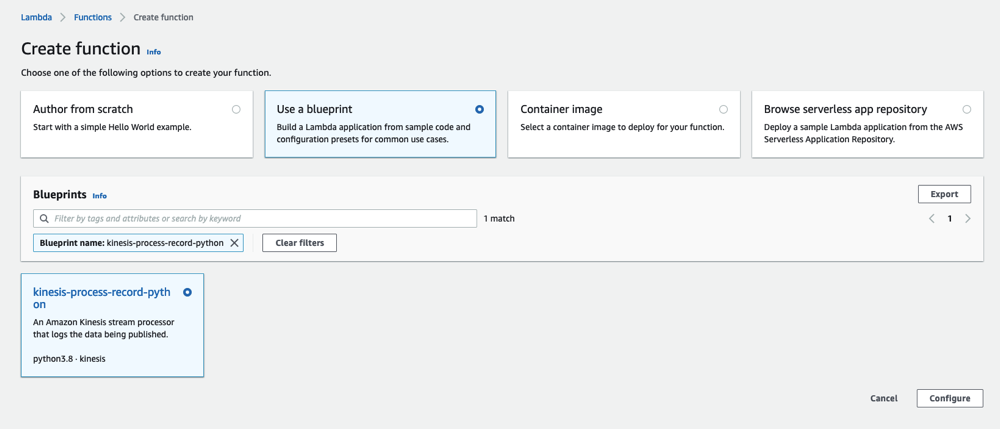
ステップ 3: Lambda 関数を設定する
-
[関数名] を選択します。
-
最初のステップで作成したロールを [実行ロール] として選択します。
-
Kinesis トリガーを設定します。
-
Kinesis ストリーミングを選択します。
-
[関数の作成] を選択します。
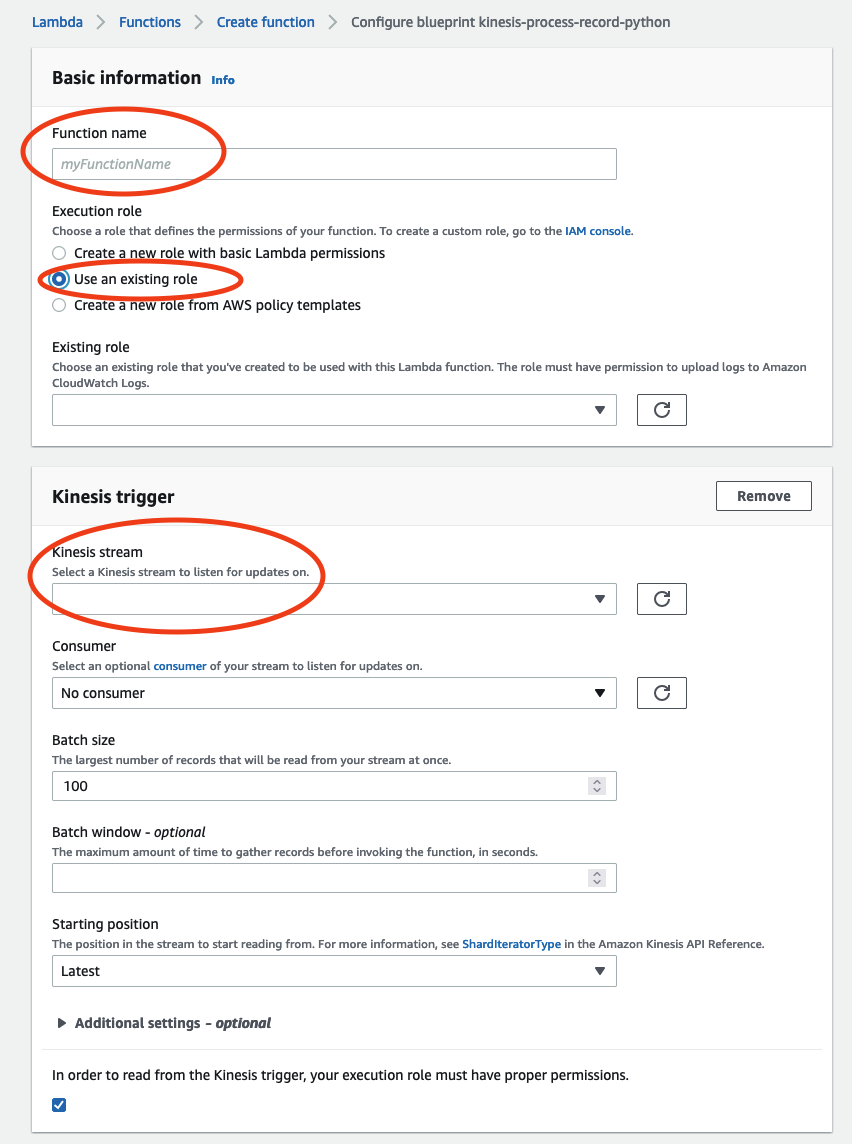
-
ステップ 4: AWS Lambda コンソールで Kinesis トリガーを有効にする
-
[設定] タブで、[トリガー] を選択します。
-
Kinesis ストリーミング名の横にあるボックスにチェックを入れ、[有効] を選択します。
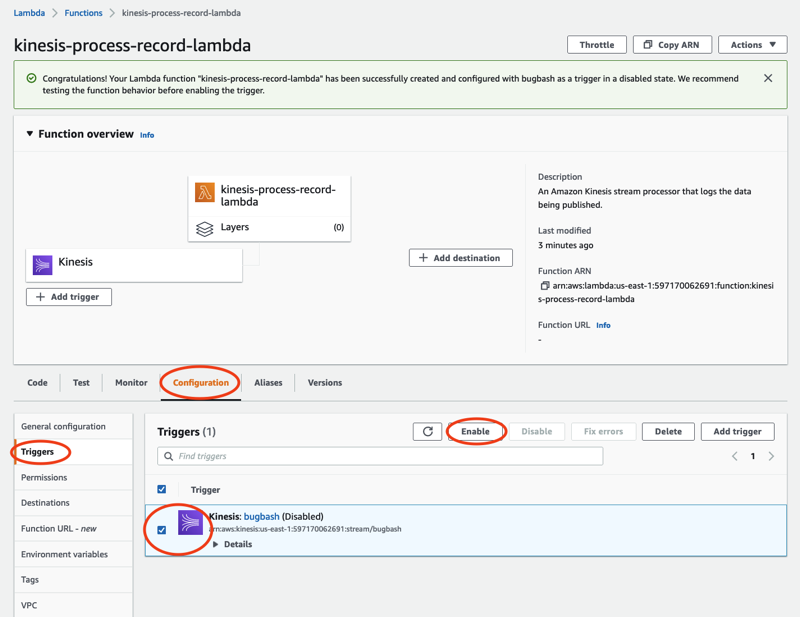
この例で使用されているブループリントは、選択したストリームのログデータのみを消費します。後で Lambda 関数コードを追加編集して、より複雑なタスクを実行できます。